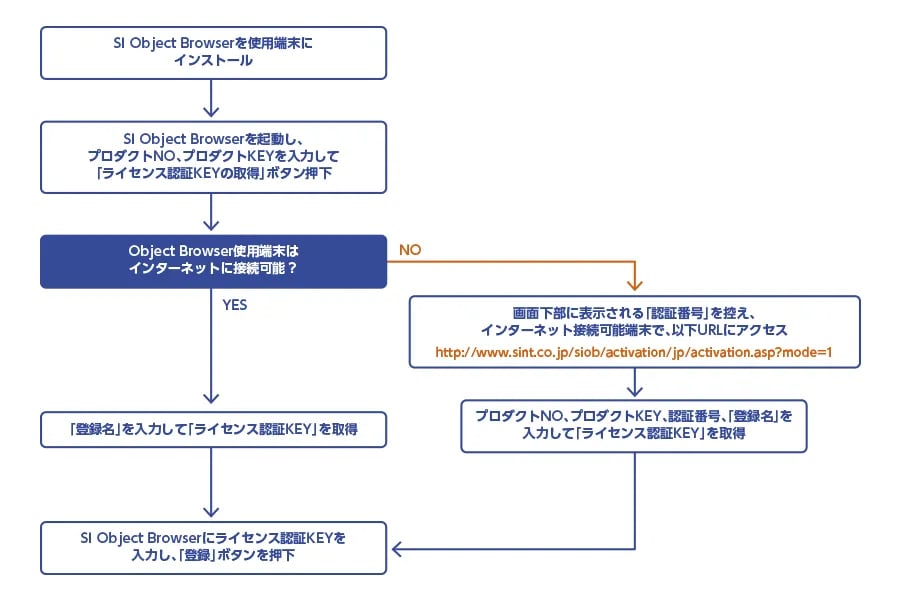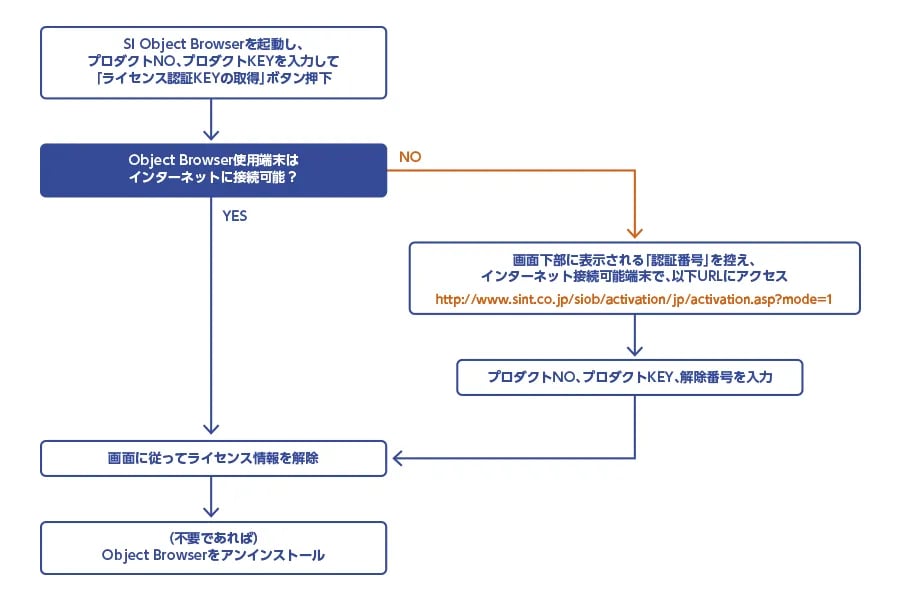ライセンス登録・解除
- トップページ
- SI Object Browser
- ライセンス登録
ライセンス登録手順
SI Object Browserをお使いいただく際は代表者にユーザー登録していただき、利用者ごとにライセンス登録を行っていただきます。お手数ですが、下記の手順でご登録をお願いします。
| 手順 | 項目 | 内容 | 参照先 |
| ① | オンラインユーザー登録 | (代表者が実施) ご購入後、「ユーザー登録のお願い」(PDF)に記載の「シリアルNo」と「製品プロダクトKEY」を使用してオンラインユーザー登録にログインの上、担当者様やメールアドレス情報などを登録します |
ユーザー登録はこちらから |
| ② | 登録完了メール受信 |
(代表者に届く) |
|
| ③ | ライセンス登録 | (利用者ごとに実施) OS(Windows)のAdministrator権限が必要です。製品アイコンを右クリックして「管理者として実行」で製品を起動します。起動画面で「製品プロダクトKEY」と「製品プロダクト№」を入力し、「ライセンス認証KEY」ボタンを押すとインターネット経由で「ライセンス認証KEY」が自動取得され、製品が利用可能となります。 |
ライセンス認証KEYの取得の流れ |
※トライアル版をお使いのユーザー
トライアル版をお使いのユーザーは、有効期限前もしくは期限切れ後でもご購入手続きすることで同じ製品をご利用いただけます(再ダウンロードは不要です)。その際のユーザー登録およびライセンス登録手続きは、上記と全く同じ手順になります。
・※用語の説明
・ユーザー登録
ライセンス管理のために代表者に登録していただきます。ユーザー登録しないとライセンスKEYが発行されません。ユーザー登録すると製品のリリース情報やイベント情報のご案内が届きますので、代表者が退職または異動などにより使わなくなる場合は、新しい代表者でもう一度ユーザー登録をお願いします。
・シリアルNo
契約ごとに振られるユニークな番号で、ユーザー登録のお願い(PDF)に記載されています。ユーザー登録の際のログインidとして利用されます。
・製品プロダクトKEY
契約ごとに発行されるキー番号で、ユーザー登録のお願い(PDF)に記載されています。ユーザー登録の際にシリアルNoと合わせて利用されます。
・製品プロダクトNo
製品プロダクトNoはユーザー登録完了により契約単位で発行されます。ライセンス登録の際に利用されます。
・ライセンス登録/ライセンス認証KEY
ライセンス認証KEYは端末単位に発行されます。例えば5クライアントライセンスをご購入いただいた場合は、クライアント端末ごとに③の手順でそれぞれのライセンス認証KEYを取得してMAX5台まで利用可能となります。